USB-адаптер Wi-Fi – выбор лучшего устройства за 2020 год
За последнее десятилетие в технологической вселенной произошли довольно впечатляющие реализации. Теперь у нас есть возможность заказывать товары через динамик, который разговаривает с нами, процессоры AMD конкурируют с процессорами Intel впервые за десятилетия, а оборудование виртуальной реальности позволяет нам чувствовать то, что мы видим.
Однако, одна вещь, которая не изменилась, – это необходимость беспроводного подключения к Интернету. Производители материнских плат по-прежнему предоставляют встроенную поддержку Wi-Fi только для нескольких продуктов, выбранных вручную. Это означает, что если вы чувствуете необходимость в беспроводном подключении, вам нужно найти один из лучших адаптеров Wi-Fi, который может предложить рынок.
Какой Wi-Fi адаптер выбрать? Спокойно, мы уже выбрали одни из лучших адаптеров Wi-Fi, которые смогли найти, чтобы ваша следующая покупка была оптимальной.
Имея это в виду, давайте погрузимся в мир лучших адаптеров Wi-Fi, доступных в настоящее время.
Типы Wi-Fi адаптеров

Современные сетевые адаптеры представлены трёх типов: внешние, встроенные и карточные. Каждый из них отличается по техническим параметрам и функциональным особенностям.
Внешние
Такие приборы конструктивно схожи со стандартным USB – накопителем, он эргономичен, надёжен и прост в эксплуатации. Внешние модули подключаются к системному блоку, ноутбуку или планшету через USB порт или кабель.
Для начала работы его нужно вставить в свободный порт и подключиться к беспроводному соединению. Приборы такого типа обеспечивают невысокую скорость передачи интернет данных, что компенсируется приемлемой ценой. Они не имеют явных недостатков, поэтому являются самыми востребованными.
Встроенные (внутренние)
Встроенные адаптеры предназначаются для подсоединения к материнской плате, поэтому для монтажа требуется сноровка и небольшой опыт в разборке техники.
Обладают повышенной пропускной способностью, обеспечивающей надёжное подключение к сети и высокую скорость передачи данных.
Стоимость оборудования для внутреннего подключения гораздо выше, чем у внешних аналогов и зависит от модели и производителя.
Карточные (Card-Bus)
Приборы карточного типа предназначаются для компьютерной техники со специальным карточным слотом PCCard. Такое оборудование оснащено встроенной антенной для приёма и передачи сигнала, отличаются эргономичным корпусом, лаконичным дизайном, надёжностью эксплуатации и простотой настройки. Распространения такие устройства ещё не получили, хотя завоевали свою часть рынка.
Рейтинг лучших Вай Фай адаптеров

Wi-Fi адаптер – универсальное устройство, которое позволит исключить прокладку проводов при организации подключения к сети Интернет. Подобные устройства начали набирать популярность благодаря уникальным свойствам принимать сигнал роутера, если нет встроенного адаптера или штатный не справляется. Но во множестве различных моделей легко запутаться.
Перед тем как выбрать необходимый товар, важно определиться с областью применения и необходимой мощностью. Если нагрузка на адаптер будет небольшой, то нет смысла покупать дорогостоящую модель. Хватит стандартного устройства с пропускной способностью до 150 Мбит/с. В противном случае, лучше обратить внимание на мультиантенные устройства с поддержкой двухдиапазонной передачи сигнала. Также необходимо обратить внимание на форму и дополнительные функции.
Мы составили список лучших Wi-Fi адаптеров, основываясь на экспертных оценках специалистов и отзывах реальных покупателей. Наши рекомендации помогут вам сделать выбор, оптимальный требованиям и желаниям. На мировом рынке техники много конкурентов, но мы отобрали лучших производителей и рекомендуем обратить на них особое внимание:
Для компьютера/ПК Для ноутбука Для игр Интерфейс: USB 2.0 Интерфейс: USB 3.0 Съемная антенна Частота: 2.4 ГГц Частота 5.0 ГГц
Wi Fi Card Bus адаптеры
Самый редкий тип адаптера, который практически перестал выпускаться. Для его установки нужен специальный разъем. К плюсам можно отнести компактные габариты и очень простую настройку, к минусам (наряду с малой распространенностью) невысокую мощность. Чаще всего такие модели применяются в ноутбуках – например, при выходе из строя основного адаптера.
Доступная внутренняя модель для подключения ПК к сети – DWA 525 от фирмы D-Link. Для соединения с Wi-Fi роутером может использовать протоколы 802.11 стандартов b/g/n, что дает максимальную скорость на уровне 150 Мбит/с. В большинстве случаев этого хватит для надежной работы в квартире. Модель поддерживает шифрование по WEP/WPA/WPA2. Для установки нужен свободный разъем PCI Express или PCI – выпускаются обе модификации, так что необходимо уточнить, какую именно модель вы приобретаете.
Антенна у адаптера снимается. Производитель гарантирует работу устройства в ОС от Windows XP до 8 версии включительно.
Антенна
Оптимальной мощностью антенны Вай-Фай адаптера считается показатель в 20 дБм. Больше – лучше. Но и меньше допустимо, если роутер находится где-нибудь вблизи. Если же источник сигнала находится далеко, наличие у устройства мощной внешней антенны должно стать главной характеристикой, определяющей выбор.
Wi-Fi адаптер, кроме поддержки нужного аппаратного интерфейса, также должен обнаруживаться на программном уровне – средствами операционной системы или после установки драйвера. Драйвер на DVD-диске вместе с Вай-Фай адаптером в комплекте могут поставлять не все производители, в частности, это касается копеечного китайского товара. Продавцы могут уверять, что в ручной установке драйвера нет необходимости, мол, Windows должна сама определить устройство при его подключении к порту USB. Отчасти они правы, но так бывает не всегда. Версии Windows 8.1 и 10 обычно сами обнаруживают подключённые Wi-Fi устройства. А вот в версиях Windows 7 и старше может потребоваться ручная работа по внедрению нужного драйвера.
Если получилось так, что Windows не «видит» подключённый Вай-Фай адаптер, необходимо осуществить стандартную процедуру по установке драйвера вручную. Для этого можно использовать специальное ПО для автоматического сканирования системы и установки отсутствующих драйверов. А можно в диспетчере устройств получить ИД (идентификатор) адаптера, чтобы по нему отыскать нужный драйвер в Интернете.
Устройства, которые Windows не смогла определить, обычно значатся в графе диспетчера «Другие устройства», они сопровождаются жёлтым значком восклицания. На предполагаемом Вай-Фай адаптере необходимо вызвать контекстное меню и открыть «Свойства».
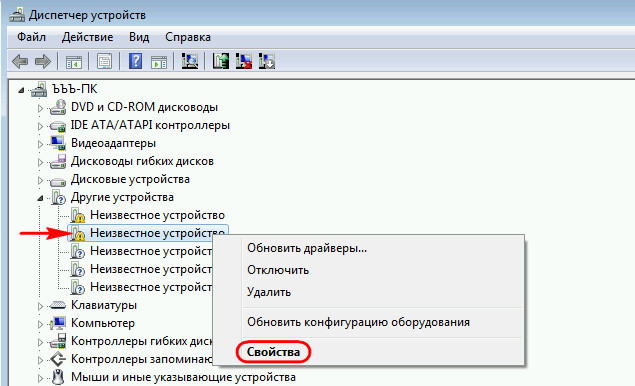
Затем в графе «Сведения» в выпадающем перечне свойств выставляем «ИД оборудования» и копируем (или запоминаем) его значение.

С этим ИД далее нужно обращаться к поисковику в браузере.
Какой купить для игр
Гейминг требует особых параметров, учитывая требования современных игр. Поэтому, чтобы обеспечить бесперебойное, а самое главное – качественное соединение, обычных адаптеров будет мало.
Здесь не обойтись без специализированных устройств. Лучшие из них мы собрали в топе ниже.
ASUS PCE-AC88 AC3100 PCIe
Стоимость: 8 900 рублей.

Девайс дружит с технологией NitroQAM™ (88-QAM). Благодаря этому пропускная способность беспроводной сети составляет до 2100 Мбит/с в диапазоне 5 ГГц и до 1000 Мбит/с в диапазоне 2,4 ГГц. Поэтому о глюках и подвисаниях из-за скорости интернета во время гейминга можно забыть.
Linksys (WUSB6300) USB
Стоимость: порядка 3 500 рублей.

Устройство отлично подойдет для гейминга. Оно поддерживает стандарты AC 802.11 aс, частоты 2,4 ГГц + 5 ГГц и передачу данных на скорости 867 Мбит/с. Главный плюс этого адаптера в компактности.
TP-Link Archer T2U
Стоимость: 1 000 рублей.

Адаптер поддерживает новейший стандарт 11ac, благодаря чему он обеспечивает бесперебойное качественное соединение с сетью. Подключается он через USB 2.0. Максимальная скорость связи составляет 433 Мбит/с, частоты его работы – 5 ГГц, 2.4 ГГц, а мощность – 20 dBm.
Благодаря несложным действиям даже непрофессионал может легко подключить стационарные компьютеры к сети, не тратя время и силы на прокладывание проводов.









